
7 Cara yang Layak tentang Cara Mentransfer Foto dari Mac ke Android

"Bagaimana cara mentransfer foto dari Mac ke ponsel Android ? Saat saya menghubungkan ponsel Android saya ke Mac melalui USB, iPhoto dapat mengenalinya. Namun, saya hanya menemukan tombol impor foto baru, jadi di mana tombol ekspor foto ke ponsel Android ?"
- Diposting oleh pengguna Stack Exchange
Banyak orang ingin memindahkan foto-foto keren dari komputer Mac mereka ke ponsel Android , tetapi hanya sedikit yang benar-benar tahu cara mentransfer foto dari Mac ke Android . Umumnya, ada banyak cara yang dapat mempermudah proses ini, seperti layanan penyimpanan Cloud, Android Assistant, dan lain-lain. Jika Anda sangat terganggu oleh masalah ini, postingan ini akan membantu Anda mentransfer foto dari Mac ke ponsel Android dengan sukses.
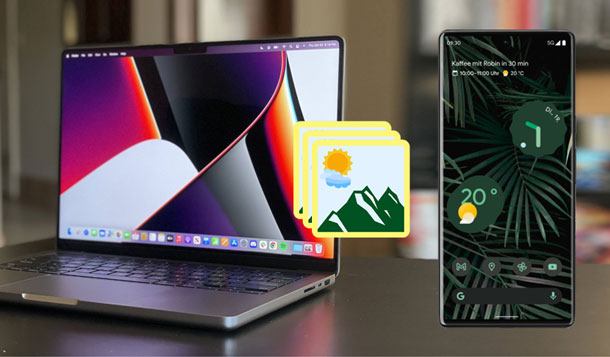
Siapa pun yang ingin melihat pratinjau semua file gambar dan mentransfer foto yang diinginkan secara selektif tidak boleh melewatkan Coolmuster Android Assistant . Anda dapat mentransfer semua foto favorit Anda dari Mac ke Android langsung dengan satu klik. Selain itu, Anda juga dapat memindahkan foto ke album yang berbeda di perangkat Android dan mengelola data Android lainnya di Mac secara massal.
Fitur-fitur utama Coolmuster Android Assistant untuk Mac :
* Transfer foto dari Mac ke Android hanya dengan satu klik.
* Pindahkan gambar dari Android ke Mac tanpa kehilangan kualitas.
* Mentransfer data lain antara Android dan Mac .
* Pindahkan foto Android dari satu album ke album lain di Mac .
* Pratinjau semua gambar di Mac dan pilih foto yang ingin ditransfer.
* Mendukung semua model Android yang menjalankan Android 6 hingga Android 16, seperti Google Pixel 10 Pro Fold/10 Pro/10/9/8/7/6/5/4, OnePlus 15/13/12/11/10/9/8/7, Vivo X300 Pro/X300/X200/X100, iQOO, itel, TCL, Motorola, POCO, Redmi, realme, OPPO, TECNO, dll.
Untuk mentransfer foto dari Mac ke Android secara selektif:
1. Jalankan program setelah menginstalnya di Mac Anda.
2. Hubungkan perangkat Android Anda ke Mac melalui kabel USB dan aktifkan debugging USB di ponsel Anda sesuai petunjuk. Setelah aplikasi mendeteksi perangkat Anda, Anda akan melihat antarmuka utama di bawah ini.

3. Pilih Foto di jendela sebelah kiri, ketuk tombol Tambah di menu atas, dan pilih foto yang ingin Anda transfer dari folder Mac . Setelah dipilih, ikuti petunjuk di layar untuk mentransfer foto dari Mac ke ponsel Android Anda.

Bacaan lebih lanjut: Bagaimana Cara Memindahkan Foto dari Android ke iPhone 17? (4 Metode)
Misalkan Anda lebih suka mentransfer banyak foto dari Mac ke Android tanpa pratinjau. Dalam hal ini, saya sangat menyarankan Anda untuk mencoba Coolmuster Android Backup Manager . Aplikasi ini memudahkan Anda untuk mencadangkan semua data dari perangkat Android Anda ke Mac dan memulihkan cadangan ke Android lain hanya dengan satu klik, termasuk foto, musik, aplikasi, dan lain-lain.
Untuk mengetahui lebih lanjut tentang fitur-fitur unggulannya, simak konten di bawah ini:
* Cadangkan foto dan data lainnya dari ponsel Android langsung ke Mac .
* Transfer gambar dari Mac ke ponsel Android hanya dengan satu klik.
* Menyediakan koneksi USB dan Wi-Fi.
* Cepat, aman, dan mudah digunakan.
* Kompatibel secara luas dengan hampir semua ponsel & tablet Android (termasuk Android Android ).
Bagaimana cara mentransfer file dari Mac ke Android hanya dengan satu klik?
1. Instal dan jalankan perangkat lunak di Mac Anda, lalu ketuk Android Backup & Restore pada antarmuka awal.
2. Sambungkan perangkat Android Anda ke Mac menggunakan kabel USB dan aktifkan debugging USB di ponsel. Setelah terhubung, antarmuka berikut akan ditampilkan.

3. Klik Pulihkan pada antarmuka utama, pilih file cadangan di panel kiri, dan centang Foto di panel kanan. Terakhir, tekan tombol Pulihkan untuk mentransfer foto ke ponsel Android Anda.
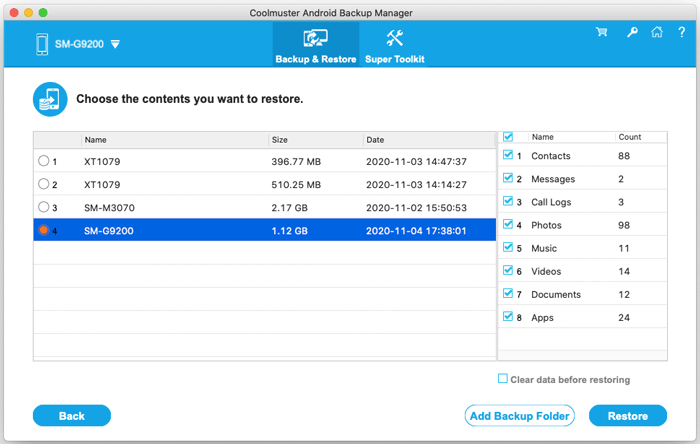
Baca juga:
Ingin mengembalikan foto Anda dari Mi Cloud ke ponsel pintar atau komputer Anda ? Baca artikel ini, dan Anda akan mendapatkan 5 metode yang bermanfaat.
Bagaimana cara mengunggah video berdurasi panjang dari iPhone ke komputer dengan cepat ? Jika ya, jangan lewatkan artikel ini. Artikel ini memiliki 8 metode ampuh.
Android File Transfer adalah aplikasi untuk mentransfer file antara Android dan Mac yang dikembangkan oleh Google. Dengan dukungan untuk macOS X 10.7 atau lebih tinggi dan sebagian besar perangkat Android utama seperti Samsung, HTC, Lenovo, LG, Sony, dll., Anda dapat dengan bebas mentransfer foto dari Mac ke Android dengan langkah-langkah ini.
Bagaimana cara mentransfer foto dari Mac saya ke ponsel saya?
1. Unduh Android File Transfer di Mac Anda dan buka Android FileTransfer.dmg . Kemudian seret Android File Transfer ke Aplikasi .
2. Hubungkan perangkat Android Anda ke komputer menggunakan kabel USB dan atur koneksi USB sebagai Media Transfer (MTP) pada Android Anda.
3. Setelah terhubung, klik dua kali Android File Transfer dan seret & lepas foto yang diinginkan dari Mac Anda ke folder Gambar di dalam jendela Android File Transfer.

Anda mungkin menyukai:
Solusi Terbaru untuk Masalah Transfer File Android yang Tidak Berfungsi di Mac (Tips Terbukti)
5 Alternatif Transfer File Android Terbaik untuk Mac (Ringkasan Terbaru)
Image Capture adalah cara lain untuk mentransfer foto dari Mac ke Android . Saat Anda menghubungkan perangkat Android Anda ke Mac , perangkat tersebut akan dikenali sebagai perangkat digital, sehingga memungkinkan untuk mentransfer foto antara perangkat Mac dan Android .
Begini caranya:
1. Pastikan Image Capture sudah terpasang di Mac Anda. Selanjutnya, sambungkan perangkat Android Anda ke Mac menggunakan kabel USB.
2. Buka Aplikasi dan jalankan Image Capture. Kemudian ketuk perangkat Android Anda di bawah Perangkat .
3. Pilih foto yang ingin Anda transfer dan ketuk Ekspor . Atau klik Ekspor Semua untuk memindahkan semua foto ke Android sekaligus. Setelah itu, tentukan lokasi penyimpanan di perangkat Android Anda untuk menyimpan foto-foto tersebut.
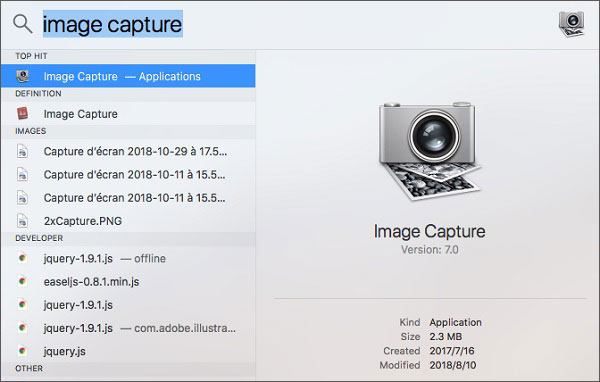
Google Photos adalah aplikasi yang sudah terpasang di semua perangkat Android , dan juga berfungsi untuk perangkat Mac , PC, dan iOS . Anda dapat menyinkronkan foto dari Mac ke Google Cloud dan kemudian mengaksesnya di perangkat Android Anda melalui aplikasi atau situs webnya.
Untuk mentransfer foto dari Mac ke Android secara nirkabel melalui Google Photos:
1. Di Mac Anda, pilih gambar yang ingin Anda transfer dan salin ke folder yang telah dibuat di desktop.
2. Kunjungi Google Photos dari peramban web dan masuk dengan akun Gmail yang sama yang Anda gunakan di aplikasi Android Anda. Kemudian, buka folder di desktop Anda dan seret gambar ke halaman situs web Google Photos.
3. Setelah diunggah, buka aplikasi Google Photos di perangkat Android Anda dan akses foto-foto tersebut secara online atau unduh ke perangkat Anda untuk dibaca secara offline.

AirDroid adalah aplikasi gratis yang memungkinkan Anda untuk mencerminkan layar ponsel Anda di Mac , memeriksa notifikasi dari jarak jauh, dan mentransfer file antara Android dan Mac . Namun, penggunaannya agak rumit dan menawarkan fitur transfer file yang terbatas.
Jika Anda tidak keberatan, silakan ikuti langkah-langkah di bawah ini:
1. Instal AirDroid dari Google Play Store di ponsel Android Anda dan masuk dengan akun Anda.
2. Klik AirDoid Web > Pindai Kode QR . Di Mac Anda, buka web.airdroid.com, dan Anda akan melihat kode QR pada antarmuka. Gunakan ponsel Android Anda untuk memindai kode QR dan ketuk Masuk saat diminta untuk mengkonfirmasi login.
3. Setelah terhubung, pilih foto yang ingin Anda kirim dari Mac Anda, lalu seret dan lepas ke jendela AirDroid.
4. Terima foto di ponsel Android Anda.

Dropbox adalah layanan penyimpanan cloud terakhir yang melakukan pekerjaan ini. Karena hanya menyediakan penyimpanan gratis sebesar 2GB untuk semua orang, Anda harus membeli penyimpanan tambahan jika gambar Anda lebih besar dari 2GB.
Berikut cara mentransfer foto dari Mac ke Android melalui Dropbox:
1. Buka dropbox.com di Mac Anda dan buat akun.
2. Masuk ke Dropbox dan ketuk Unggah. Setelah itu, pilih foto yang ingin Anda unggah dan tekan tombol Unggah .
Catatan: Versi online hanya mendukung ukuran file hingga 50GB.
3. Instal Dropbox di perangkat Android Anda dan masuk dengan akun Dropbox yang sama. Setelah selesai, buka File , gulir ke bawah untuk menemukan foto yang diunggah, dan ketuk gambar yang ingin Anda unduh. Selanjutnya, ketuk Ekstrak File > Simpan ke Perangkat .
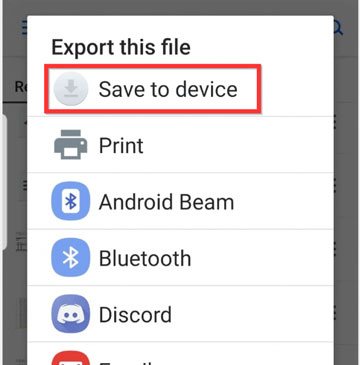
Sekarang setelah Anda memahami cara mentransfer foto dari Mac ke Android secara nirkabel atau dengan kabel USB, pilihlah salah satu cara untuk menyelesaikan pekerjaan tersebut. Anggaplah Anda lebih menyukai cara termudah atau tidak ingin menggunakan jaringan selama transfer data. Anda dapat memilih Coolmuster Android Assistant atau Coolmuster Android Backup Manager , yang sesuai dengan kebutuhan Anda. Selain itu, keduanya tidak memiliki batasan ukuran file.
Artikel Terkait:
Bagaimana Cara Memindahkan Musik dari Mac ke Android dengan Mudah? Dijawab dalam 4 Cara
Bagaimana Cara Memindahkan Foto dari Mac ke iPhone dengan Lancar? (Metode Terbukti)
8 Cara Terbaik untuk Mentransfer Foto dari Android ke PC
Sinkronkan Android dengan Mac Secara Efektif: 90% Orang Tidak Tahu





